Hast du schon stundenlang versucht, Software auf deinem neuen Windows 11-Rechner zu installieren – ohne Erfolg? Warum verweigert das System plötzlich die Zusammenarbeit, obwohl alles früher reibungslos funktioniert hat?
Viele Nutzer stehen vor demselben Rätsel. Plötzliche Abbruchmeldungen, unerklärliche Fehlercodes oder hängende Prozesse – die Gründe sind vielfältig. Oft liegt es an versteckten Inkompatibilitäten oder veralteten Treibern, die du übersehen hast.
Dieser Artikel zeigt dir, wie du die Stolpersteine erkennst und beseitigst. Von Hardware-Konflikten bis zu Einstellungen wie Secure Boot: Wir durchleuchten jede mögliche Fehlerquelle. Du lernst praktische Tricks, um deinen Computer fit für die Installation zu machen – ohne technisches Fachwissen.
Egal, ob du auf Fehlercode 0xC1900101 stößt oder das Systemlaufwerk nicht erkannt wird: Hier findest du klare Anleitungen. Die Lösungen funktionieren für Einsteiger und Profis gleichermaßen. Zeit, dem Ärger ein Ende zu setzen!
Ursachen für Installationsprobleme unter Windows 11
Du hast alles richtig gemacht, aber die Installation will einfach nicht klappen? Die Gründe liegen oft tiefer, als du denkst. Bevor du verzweifelst, lohnt es sich, mögliche Fehlerquellen systematisch zu prüfen.
Typische Hardware- und Treiberprobleme
Veraltete Treiber sind der häufigste Stolperstein. Deine Grafikkarte, Netzwerkkarte oder Festplatte benötigt möglicherweise aktuelle Updates. Ein Konflikt zwischen alten und neuen Treibern blockiert oft den gesamten Prozess.
Externe Geräte können ebenfalls stören. USB-Sticks oder Drucker lösen manchmal unerwartete Fehler aus. Trenne alle nicht essenziellen Geräte vor der Installation.
Systeminkompatibilitäten und Voraussetzungen
Windows 11 stellt hohe Anforderungen. Dein Gerät braucht mindestens 4 GB RAM, 64 GB Speicher und einen kompatiblen Prozessor. Ohne TPM 2.0-Chip und UEFI-Boot funktioniert es gar nicht.
Der Partitionsstil deiner Festplatte entscheidet mit. GPT statt MBR ist Pflicht. Prüfe das im Datenträgerverwaltungstool. Ältere Hardware scheitert oft an diesen Sicherheitsstandards.
Grundlegende Fehlerbehebung und erste Maßnahmen
Läuft deine Installation immer wieder ins Leere? Bevor du tiefer in komplexe Lösungen einsteigst, solltest du diese Basischecks durchführen. Oft lösen einfache Handgriffe das Problem schneller als gedacht.
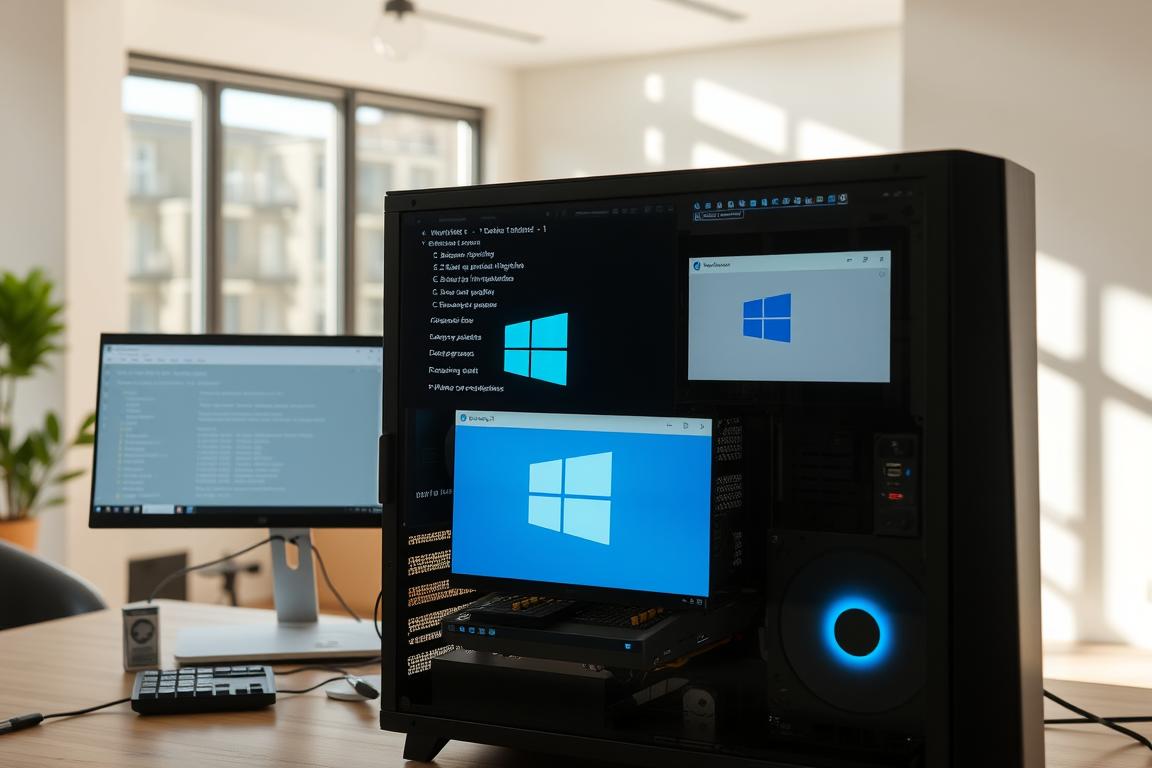
Systemreset und Geräte-Check
Starte deinen Computer neu – dieser Schritt behebt oft temporäre Speicherfehler. Gehe dabei gründlich vor:
- Trenne alle externen Geräte (USB-Sticks, Drucker, SD-Karten)
- Entferne nicht benötigte Peripheriegeräte
- Warte 30 Sekunden nach dem vollständigen Herunterfahren
| Schritt | Aktion | Werkzeug |
|---|---|---|
| 1 | Externe Datenträger entfernen | Manuelles Auswerfen |
| 2 | Komplettneustart durchführen | Windows-Startmenü |
| 3 | Netzteil prüfen | Geräte-Manager |
Treiber-Updates und Sicherheitscheck
Öffne den Geräte-Manager und suche nach gelben Warnsymbolen. Aktualisiere diese Treiber in dieser Reihenfolge:
- Grafikkarte
- Soundchip
- Netzwerkadapter
Lade anschließend die neuesten Updates über Windows Update herunter. Führe parallel einen Vollscan mit deiner Antivirensoftware durch. Überprüfe die Installationsdateien durch erneuten Download oder SHA-256-Prüfsummenvergleich.
Dokumentiere jede Änderung in einer Notizdatei. So behältst du den Überblick und kannst bei Bedarf Schritte rückgängig machen.
Schritt-für-Schritt Anleitung: So löst du das Problem
Du bist bereit für Windows 11, aber die Installation hängt immer wieder fest? Mit dieser klaren Anleitung gehst du strukturiert vor. Wir zeigen dir, wie du Hardware-Konflikte entdeckst und Systemvoraussetzungen prüfst – ohne technisches Fachchinesisch.
Detaillierte Vorbereitung vor der Installation
Lade den EaseUS Windows 11 Checker herunter. Dieses Gratis-Tool scannt deinen Computer in 3 Schritten:
- Starte das Programm nach dem Download
- Klicke auf „Jetzt prüfen“
- Analysiere die farbigen Markierungen
| Status | Bedeutung | Maßnahme |
|---|---|---|
| Grün | Kompatibel | Kein Handeln nötig |
| Gelb | Eingeschränkt | Update empfohlen |
| Rot | Kritisch | Sofortige Änderung |
Konkrete Schritte zur Fehlerbehebung
Sichere zuerst deine Daten. Schließe diese Punkte ab:
- 20 GB freier Speicherplatz
- Deaktivierte Antivirensoftware
- Stromanschluss aktiviert
Gehe im Installationsassistenten systematisch vor. Bei Fehlermeldungen notierst du:
- Genauer Fehlercode
- Zeitpunkt des Abbruchs
- Verwendete Peripheriegeräte
Dokumentiere jede Änderung. So findest du bei neuen Problemen schneller die passende Lösung.
Optimierung der Systemkonfiguration
Dein Rechner erfüllt alle Voraussetzungen, aber die Installation stockt trotzdem? Die richtige Systemkonfiguration entscheidet über Erfolg oder Fehlschlag. Windows 11 setzt strikte Standards für UEFI-Boot, Partitionierung und Sicherheitsfeatures – wir zeigen dir, wie du sie erfüllst.
UEFI-Boot, MBR/GPT-Konvertierung und TPM-Aktivierung
Starte mit dem BIOS-Zugriff (mehrfaches Drücken von F2/Del beim Hochfahren). Hier änderst du:
- Boot-Modus von Legacy auf UEFI
- TPM 2.0 unter Security > Trusted Computing
- Festplattenmodus zu AHCI
Konvertiere MBR zu GPT ohne Datenverlust:
- Backup aller wichtigen Dateien erstellen
- EaseUS Partition Master starten
- Rechtsklick auf Festplatte > „Zu GPT konvertieren“
Anpassung sicherer Start-Optionen
Secure Boot verhindert nicht signierte Treiber. Aktiviere es im UEFI unter Boot Options:
| Einstellung | Vorher | Nachher |
|---|---|---|
| Secure Boot | Disabled | Enabled |
| Boot Priority | USB-HDD | Windows Boot Manager |
| TPM State | Off | On + Aktivierung |
Überprüfe abschließend die Systemanforderungen mit dem PC Health Check Tool. Eine grüne Bestätigungsmeldung zeigt: Deine Hardware ist jetzt windows-kompatibel.
Schnelle Lösungen bei software-installation-fehlgeschlagen-windows-11
Du hast alle Schritte befolgt, doch die Installation stockt weiterhin? Keine Sorge – mit gezielten Sofortmaßnahmen bringst du deinen Rechner schnell wieder auf Kurs. Diese Checkliste zeigt dir effektive Tricks für den Ernstfall.
Systembereinigung in drei Minuten
Starte mit einem simplen Hardware-Check. Entferne USB-Sticks, externe Festplatten und SD-Karten. Oft blockieren angeschlossene Geräte den Installationsprozess unerwartet.
Überprüfe als Nächstes deine heruntergeladenen Dateien. Nutze die Integritätsprüfung im Download-Manager. Bei Fehlern lädst du das Installationspaket einfach neu herunter – so vermeidest du korrupte Dateien.
Treiber-Reset und Komponenten-Refresh
Gehe im Geräte-Manager zu deinen Festplattentreibern. Klicke auf „Deinstallieren“ und starte den Computer neu. Windows lädt automatisch die passende Version nach.
Führe abschließend einen kompletten Malware-Scan durch. Temporäre Dateien und versteckte Schadsoftware löschst du mit Tools wie CCleaner oder Windows Defender. Nach dem Neustart klappt die Installation meist problemlos.














